Casio XJ-UT310WN Guida alle funzioni di rete Manuale d'uso
Pagina 75
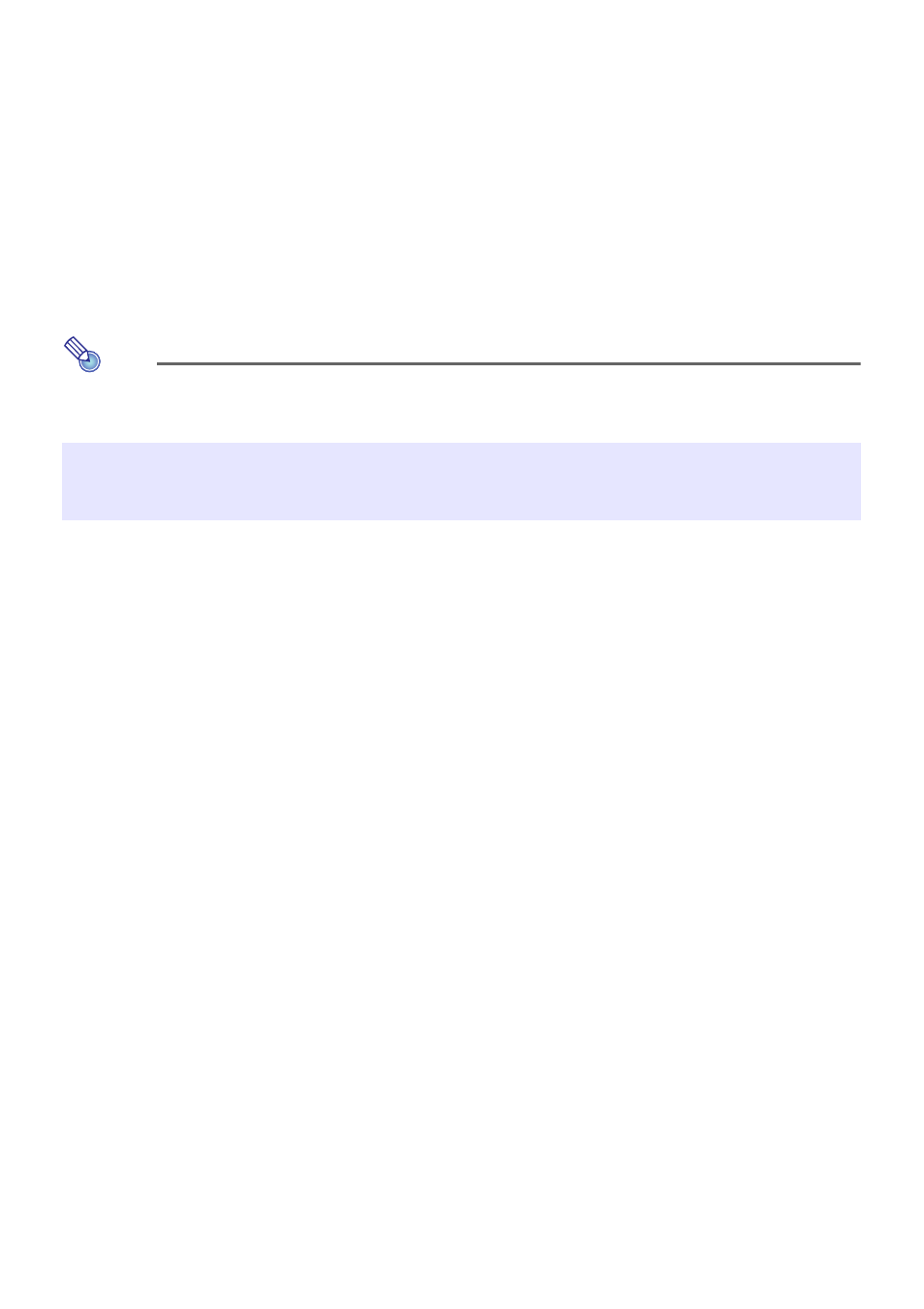
75
4.
Fare clic sul pulsante [Next>].
z In questo modo si installa Network Connection sulla memoria flash USB specificata. Il
messaggio “Wizard ended normally.” appare sul display dopo che l’installazione è completata.
5.
Fare clic su [Exit] per chiudere la schermata del wizard token.
Per utilizzare un token USB per connettere un computer al
proiettore tramite una LAN wireless
Collegare il token USB alla porta USB del computer, e quindi fare doppio clic sull’icona di Network
Connection nel token. Dopo l’avvio di Network Connection, è possibile eseguire le stesse operazioni
che si fanno quando Network Connection è installato su un computer.
Nota
z Non è possibile utilizzare il wizard token quando si avvia Network Connection da un token
USB.
Uso di Network Connection per proiettare da un Mac OS
È possibile proiettare il contenuto della schermata di un computer funzionante con Mac OS (Mac OS X
10.6, 10.7, 10.8, 10.9) che è collegato al proiettore su una connessione LAN wireless. Per eseguire ciò
si richiedono le condizioni riportate sotto.
z Sul proiettore, eseguire l’operazione richiesta per cambiare l’SSID del proiettore ad un SSID
generico (casiolpj0101, casiolpj0102, casiolpj0103, casiolpj0104) o un SSID utente. Per maggiori
informazioni, vedere “Per cambiare l’SSID” (pagina 49).
z Avviare Network Connection* sul computer Mac OS, e quindi accedere al proiettore da Network
Connection.
* È possibile eseguire il download di Network Connection per Mac OS dal sito di supporto del
proiettore CASIO localizzato all’URL mostrato sotto. Il sito di supporto per il proiettore CASIO
include anche le informazioni sull’ambiente richiesto per il computer e i dettagli sulle operazioni.
http://www.casio-intl.com/support/
Proiezione tramite una connessione LAN wireless
con vari dispositivi differenti